Instrução
Criar uma nova camada com base nas feições selecionados
Descrição
Este artigo fornece as etapas para criar uma nova camada, com base nas feições selecionadas no ArcMap e ArcGIS Pro.
Note: ArcMap is in Mature support and will be retired March 1, 2026. There are no plans for future releases of ArcMap, and it is recommended that you migrate to ArcGIS Pro. See Migrate from ArcMap to ArcGIS Pro for more information.
Solução ou Solução Provisória
Existem três opções para criar uma camada com base em uma seleção; eles são quase idênticos no ArcMap e no ArcGIS Pro.
Utilizar o botão Criar Camada a partir da Feição Selecionada
Note: Take into account that the layer created with this method is generated on-the-fly on the map, hence you must save it locally.
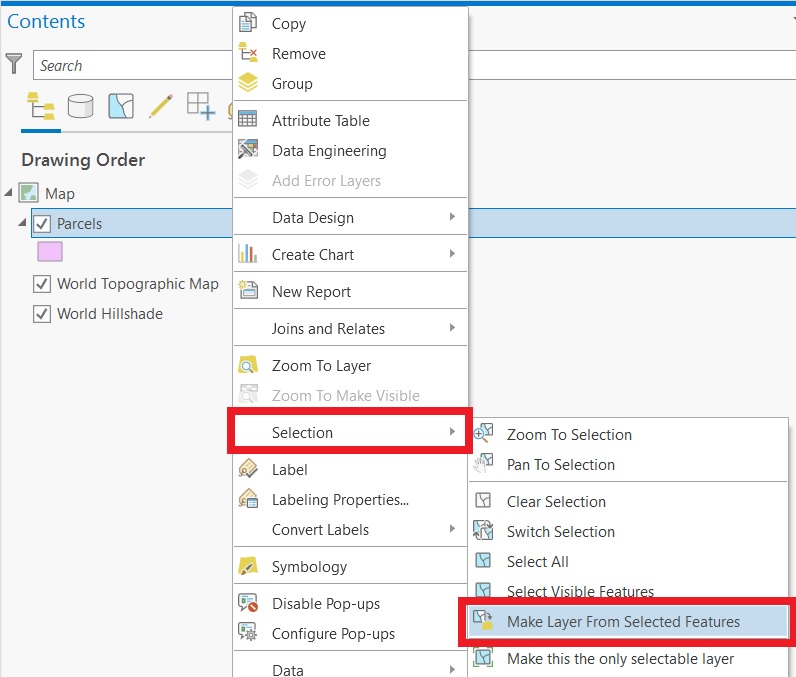
- Selecione as feições desejadas com qualquer ferramenta de seleção (padrão, por localização ou por atributo).
- Na Área de Controle (ArcMap) ou Catálogo (ArcGIS Pro), clique com o botão direito na camada.
- Aponte para Seleção e clique em Criar Camada A partir da Feição Selecionada
- No ArcMap, o botão é denominado Criar Camada A partir da Feição Selecionada
- Uma nova camada é criada.
Usando a ferramenta Exportar Dados
- Selecione as feições desejadas com qualquer ferramenta de seleção (padrão, por localização ou por atributo).
- Na Área de Controle, clique com o botão direito na camada.
- Aponte para Dados e clique em Exportar Dados (ArcMap) ou Exportar Feições (ArcGIS Pro).
- No menu suspenso Exportar, verifique se a opção Feições selecionadas está selecionada.
- No ArcGIS Pro, a ferramenta não tem esta opção, portanto, certifique-se que as feições sejam selecionadas primeiro.
- Selecione um local de saída, nome e clique em OK.
Usando a ferramenta Classe de Feição para Classe de Feição
Em vez de selecionar manualmente os recursos primeiro, esse método usa uma expressão SQL para selecionar as feições que atendem ao parâmetro definido. A imagem abaixo, mostra um exemplo onde todas as feições localizadas ao longo da rua chamada Mandarina, serão exportadas para a nova camada:
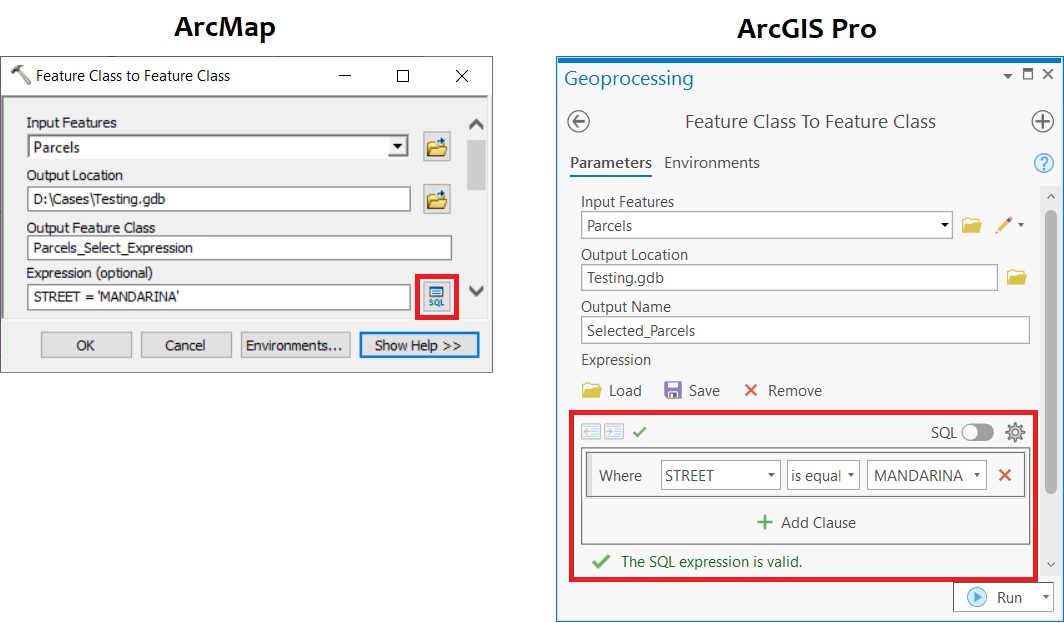
- Abra a ferramenta Classe de Feição para Classe de Feição (Conversão).
- No ArcMap, use o painel Pesquisar ou navegue até a caixa de ferramentas ArcToolbox > Ferramentas Conversão > Para Geodatabase .
- No ArcGIS Pro, ele pode ser encontrado no painel Geoprocessamento.
- Insira a expressão SQL no parâmetro Expressão e valide-a.
- Ao usar o ArcMap, clique no botão SQL para abrir a janela do Construtor de consultas.
- Esta janela é semelhante à janela Selecionar por Atributos, crie sua expressão e clique em OK.
- Preencha os parâmetros necessários, como o local de saída e o nome, e execute a ferramenta.
ID do Artigo: 000027786
Obtenha ajuda de especialistas do ArcGIS
Comece a conversar agora

